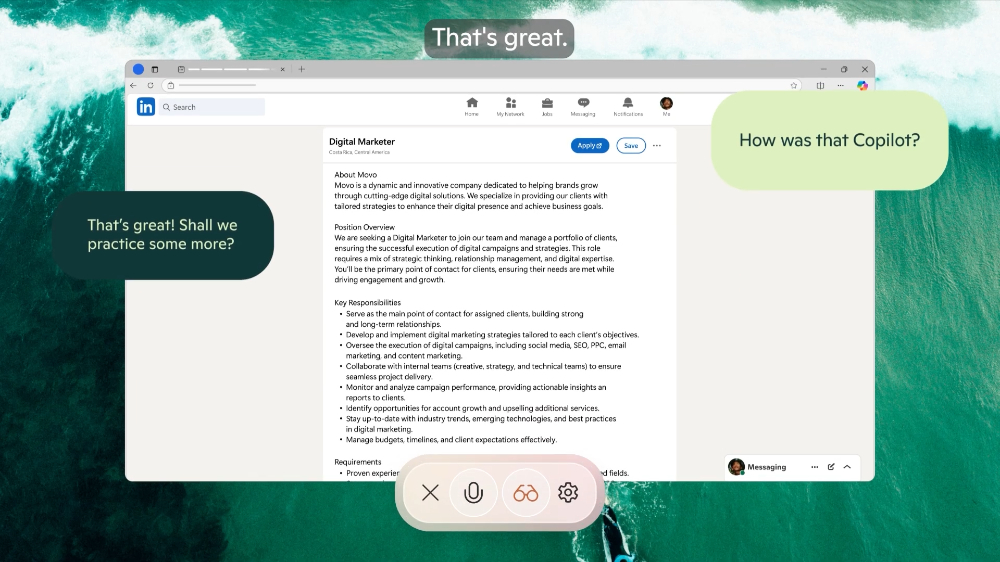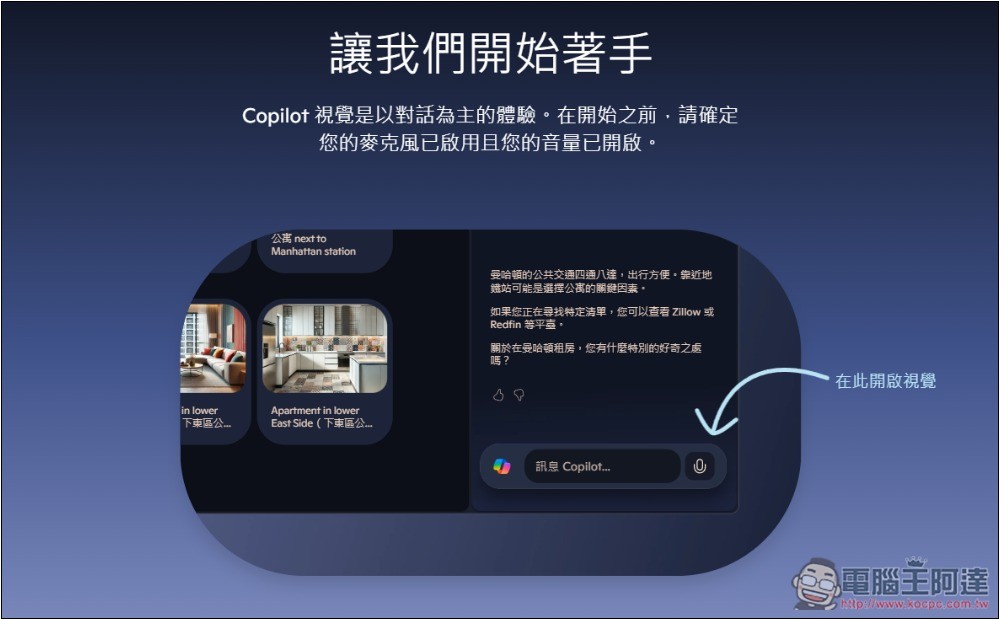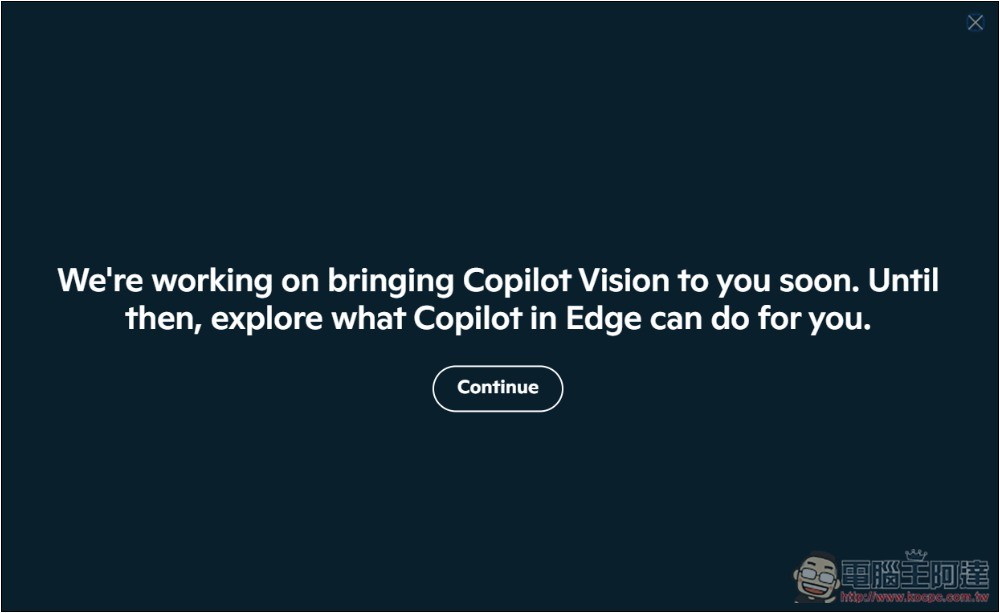最近 Microsoft Edge 的 Copilot 可說越來越好用,除了能總結和聊天當前網頁的內容、進行語音對談之外,稍早微軟再度宣布開放 Copilot Vision 功能,讓 Copilot 能夠閱讀當前的網頁畫面,並根據你的需求進行語音回覆,不用再靠打字。
Microsoft Edge 瀏覽器正式導入 Copilot Vision 功能,越說的就能獲得想要答案
Microsoft Copilot 在官方 X 社群平台中宣布,Copilot Vision 正式導入到 Microsoft Edge 瀏覽器中,而且是免費使用:
把我升級了!在 @MicrosoftEdge 中推出 Copilot Vision,我可以幫你瀏覽網頁、整理資訊,甚至準備面試。免費使用——只要在 Edge 中開啟 Copilot,點擊麥克風圖示,我就能看到你所見。
Consider me leveled up! Introducing Copilot Vision in @MicrosoftEdge, where I can help you browse, organize, and even prep for a job interview. It's free to use – open Copilot in Edge, click on the mic icon, and I'll see what you see. https://t.co/6pm4WGTmo4 pic.twitter.com/dT6hIHEnWG
— Microsoft Copilot (@Copilot) April 16, 2025
Copilot Vision 在 Windows 11 上,如果要跨應用進行即時螢幕分析與指引,如 Photoshop、遊戲、其他軟體等,僅限 Copilot Pro 用戶,因此這次開放到 Microsoft Edge 瀏覽器,可說相當不錯。
從介紹影片來看,相較於 Windows 11,Microsoft Edge 瀏覽器的 Copilot Vision 能力也有限,似乎只能看到 Edge 網頁資訊,沒辦法跨應用。
另外要注意是,雖然這次微軟宣布是免費用,但並沒有提到是不是一次全面推出。根據測試,目前看起來很多人都還沒收到,我的部分也是,顯示還在努力中。
如果你想要嘗試,請用 Microsoft Edge 瀏覽器打開 Copilot Vision 網址,會開啟這個網頁,按 Try it:
接著會要求需要打開麥克風和音量,如果沒有自動處理,按畫面上箭頭指的地方:
如果成功,那應該就能開始使用 Copilot Vision,不成功的話,應該會顯示下圖這個訊息,表示還在努力將 Copilot Vision 功能帶給你:
值得注意的是,有外媒表示,即便可以啟動 Copilot Vision,功能還是無法正常運作。
The Verge 提到:嘗試了好幾次後,Edge 才詢問我是否要加入。即使成功加入並啟動 Vision 會話,控制項依然未曾顯示。截至目前為止,我的瀏覽器底部僅浮現「請稍候……」的訊息。
微軟雖然很努力在把 Copilot 新功能推廣給更多用戶,但常常都會給人一種感覺 “好像還沒準備好?”,不是一次開放給多數用戶,而是只有小部分的人能體驗到,而等到真正全面開放,大家似乎已經遺忘這件事了。
資料來源:The Verge